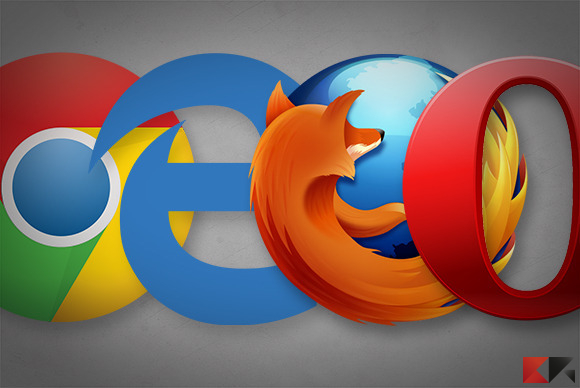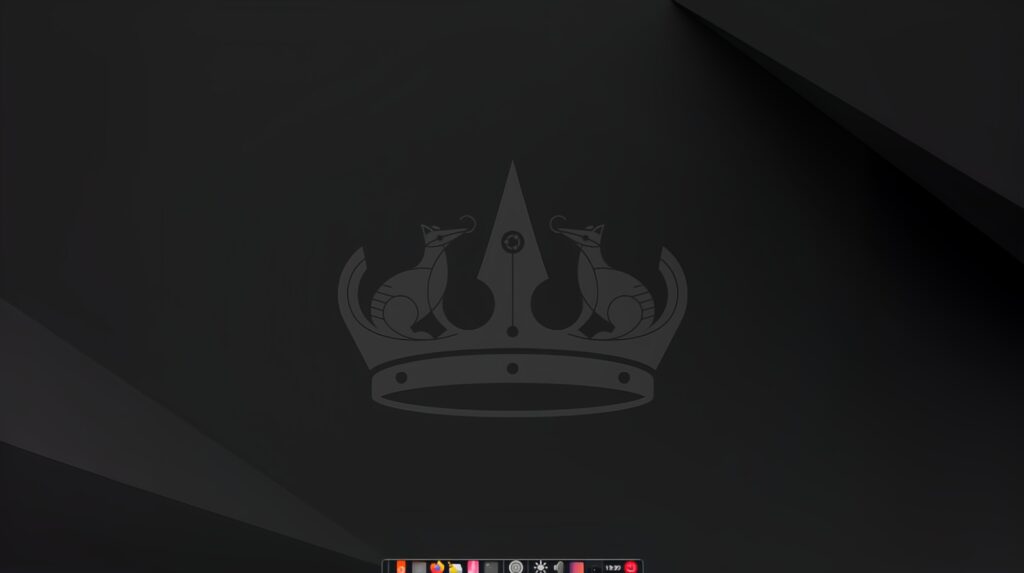Cancellare automaticamente dati all’uscita del browser
Perché qualcuno potrebbe voler cancellare automaticamente dati all’uscita del browser anziché usare direttamente la navigazione anonima?
Come sapete, quando si naviga su Internet il browser tiene traccia dell’intera attività dell’utente salvando la cronologia di navigazione, cookie, eventualmente password e via discorrendo. Sicuramente a chiunque sarà capitato di essersi trovato nella situazione di dover eliminare la cronologia e tutti i dati di navigazione per non lasciare alcuna traccia di quel che si è fatto sul computer: tutti i browser esistenti consentono di svuotare la cache ed eliminare la cronologia e qualunque altro dato di navigazione.
Spesso però potrebbe tornare anche utile cancellare automaticamente dati all’uscita del browser, visto che è una bella scocciatura fare tutta l’operazione manualmente ogni volta che si è terminato il lavoro.
Fortunatamente la soluzione a tale problema c’è: è possibile impostare il browser in modo da fargli eliminare automaticamente la cronologia di navigazione all’uscita. Ciò ha diversi vantaggi rispetto all’utilizzo dell’ottima modalità incognito (che non lascia invece alcuna traccia): le eventuali password salvate durante la sessione possono essere conservate ed è possibile usufruire per impostazione predefinita di tutte le estensioni.
Vediamo come fare sui vari browser.
Cancellare automaticamente dati all’uscita del browser
Google Chrome
Chrome non è in grado di default di eliminare tutti i dati personali alla sua chiusura, tuttavia si possono eliminare automaticamente i cookie.
Per farlo bisognerà recarsi in Menu > Impostazioni (o nella pagina chrome://settings ), fare click sul link “Mostra impostazioni avanzate” in fondo alla pagina…
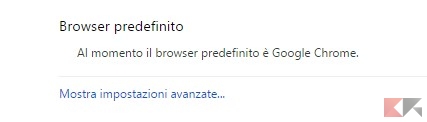
…e cliccare sul tasto “Impostazioni contenuti” in corrispondenza della voce Privacy.

Il gioco è fatto: a questo punto è sufficiente metter la spunta su “Memorizza dati locali solo fino a chiusura del browser” e cliccare su Fine. In questo modo verranno eliminati i cookie e gli altri dati locali (immagini e file temporanei e via discorrendo) quando il browser viene chiuso, tenendo ben presente che con “chiusura del browser” si intende anche la chiusura di tutte le Chrome app attive.
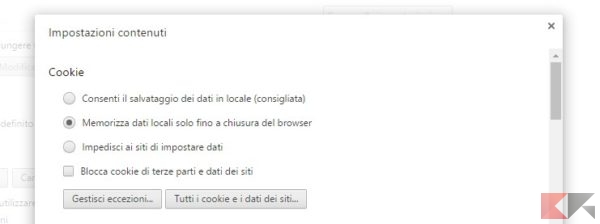
Per cancellare automaticamente tutti i dati di navigazione all’uscita del browser Chrome, cronologia inclusa, potrete invece avvalervi dell’estensione Click&Clean, scaricabile gratuitamente dal link in basso.
DOWNLOAD | Click&Clean Extension (Chrome web store)
Click&Clean chiederà anche di installare il suo servizio host per portare a termine determinate operazioni: ciò non è utile ai nostri fini, dunque potrete tranquillamente evitare di aggiungere il servizio al sistema cliccando su “Skip” (grigio, a sinistra) quando si presenterà la finestra in basso.
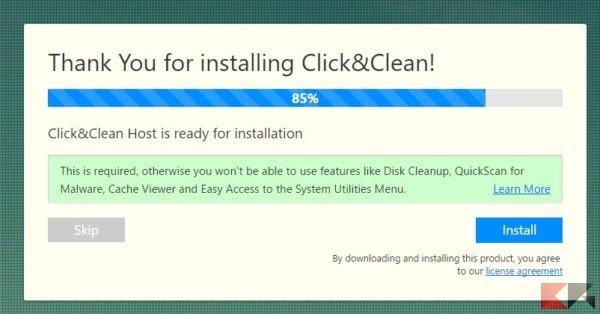
Una volta installata l’estensione, sarà sufficiente fare click sulla sua icona (una C rossa di fianco alla barra degli indirizzi), dopodiché cliccare su Opzioni…
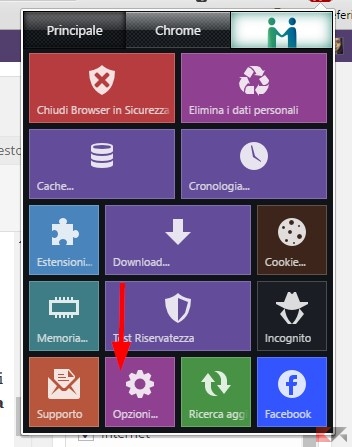
…e mettere il segno di spunta su “Elimina i dati personali alla chiusura di Chrome” in corrispondenza della voce Extra. Cliccate poi su “Salva impostazioni” e chiudete tranquillamente la finestra.
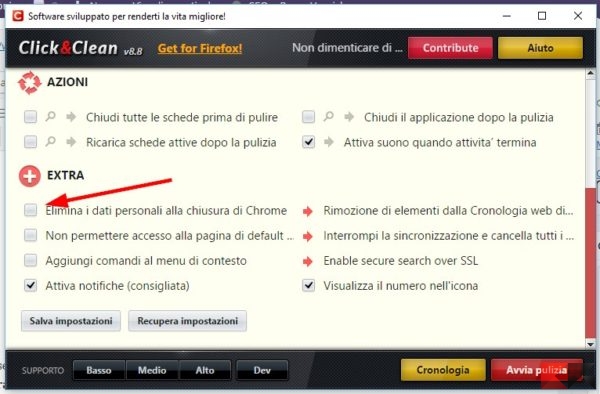
In tal modo abbiamo reso possibile cancellare automaticamente dati all’uscita del browser (inteso come tutti i dati di navigazione) su Google Chrome.
Mozilla Firefox
Questo procedimento permetterà di cancellare automaticamente dati all’uscita del browser Firefox, dove per dati si intendono la cronologia di navigazione, i cookie ed i file temporanei.
Una volta aperto il browser recatevi in Menu > Opzioni (o nella pagina about:preferences ) e, da lì, selezionate la scheda Privacy. Fate click sul menu a tendina in corrispondenza di Impostazioni Cronologia e, da lì, selezionate “Utilizza impostazioni personalizzate“.
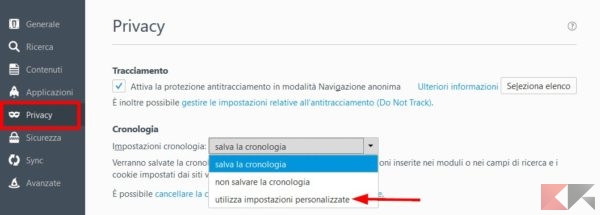
Vedrete comparire delle ulteriori voci relative alla gestione della cronologia: non vi resta che mettere il segno di spunta in corrispondenza di “Cancella la cronologia alla chiusura di Firefox” e il gioco è fatto!
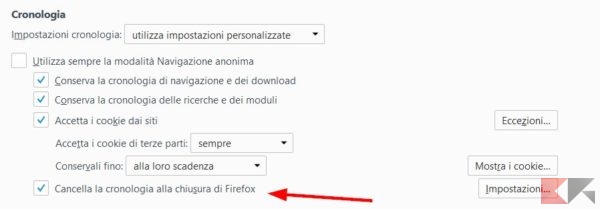
Microsoft Edge
Allo stato attuale, Microsoft Edge non permette di cancellare automaticamente dati all’uscita del browser ma permette di farlo manualmente in maniera piuttosto semplice: basterà recarvi in Menu > Impostazioni, fare click sul tasto Scegli elementi da cancellare, togliere eventualmente il segno di spunta da ciò che si desidera conservare (ad esempio le passsword salvate) e fare click su Cancella, dopodiché chiudere il browser.
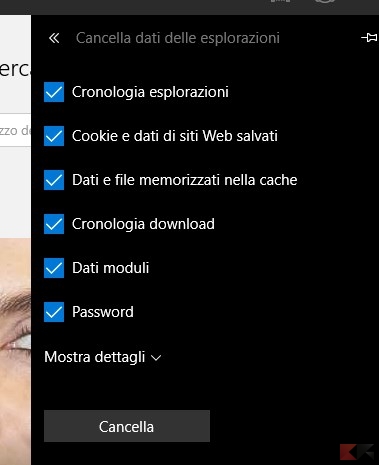
Internet Explorer
Questo procedimento permetterà di cancellare automaticamente dati all’uscita del browser Internet Explorer, dove per dati si intendono la cronologia di navigazione, i cookie ed i file temporanei.
Aprite il menu di Internet Explorer (il tasto a forma di ingranaggio in alto a destra) e selezionate Opzioni Internet.
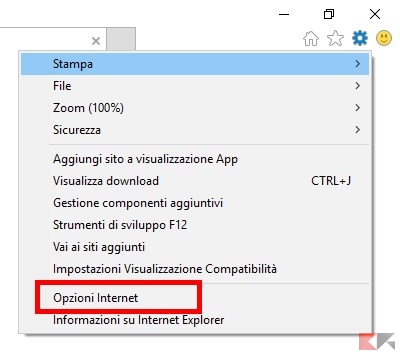
A questo punto il gioco è fatto: per cancellare automaticamente dati all’uscita del browser Internet Explorer è sufficiente mettere il segno di spunta su “Elinima la cronologia al momento di uscire” e dare OK.
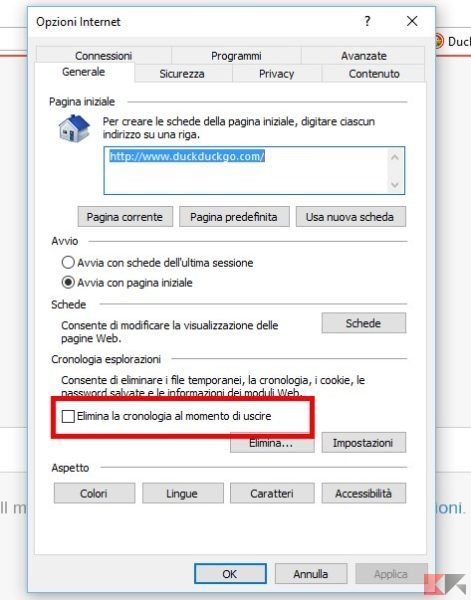
Opera
Questo procedimento permetterà di cancellare automaticamente dati all’uscita del browser Opera, dove per dati si intendono i cookie. Per eliminare tutti gli altri bisognerà ricorrere ad un’estensione (ne parleremo più in là).
Recatevi in Menu > Impostazioni (o premete la combinazione di tasti ALT+P), dopodiché selezionate la voce Di Base e, da lì, mettete il segno di spunta su : scorrete in fondo alla finestra e mettete il segno di spunta su “Conserva i dati in locale fino alla chiusura del browser” in corrispondenza di “Cookie“.
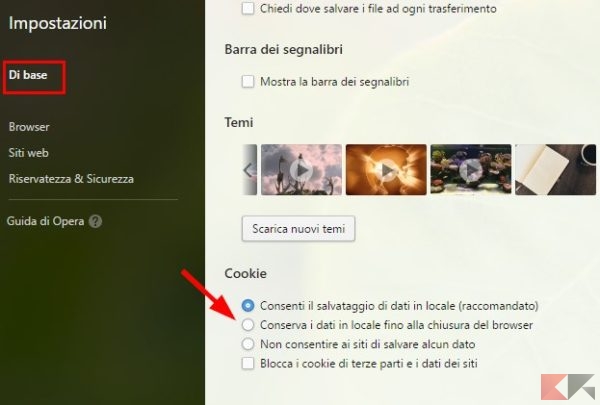
In tal modo verranno eliminati in modo automatico soltanto i cookie. Come accennato poc’anzi, per cancellare automaticamente dati all’uscita del browser Opera – dove per dati si intendono anche cronologia, file temporanei e quant’altro – bisognerà ricorrere all’estensione Opera Close&Clean, che potrete scaricare dal link in basso.
DOWNLOAD | Opera Close&Clean (Add-on di Opera)
Una volta installata l’estensione bisognerà configurarla (l’operazione va fatta una sola volta): fate click destro sulla sua icona – la X rossa di fianco alla barra degli indirizzi – e selezionate Opzioni. Dalla finestra che compare non dovrete far altro che aggiungere un segno di spunta a tutti gli elementi che intendete cancellare automaticamente all’uscita del browser.
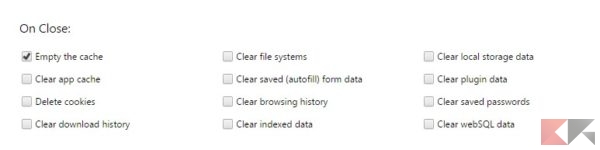
Per gli scopi di questa guida è sufficiente selezionare i cookie (delete cookies), la cronologia di navigazione (clear browsing history), la cronologia dei download (clear download history) ed i file temporanei (clear file systems), tuttavia potrete scegliere qualsiasi altro elemento possa farvi comodo.
L’articolo Cancellare automaticamente dati all’uscita del browser appare per la prima volta su Chimera Revo – News, guide e recensioni sul Mondo della tecnologia.
Se vuoi sostenerci, puoi farlo acquistando qualsiasi cosa dai diversi link di affiliazione che abbiamo nel nostro sito o partendo da qui oppure alcune di queste distribuzioni GNU/Linux che sono disponibili sul nostro negozio online, quelle mancanti possono essere comunque richieste, e su cui trovi anche PC, NAS e il ns ServerOne. Se ti senti generoso, puoi anche donarmi solo 1€ o più se vuoi con PayPal e aiutarmi a continuare a pubblicare più contenuti come questo. Grazie!
Hai dubbi o problemi? Ti aiutiamo noi!
Se vuoi rimanere sempre aggiornato, iscriviti al nostro canale Telegram.Se vuoi ricevere supporto per qualsiasi dubbio o problema, iscriviti alla nostra community Facebook o gruppo Telegram.
Cosa ne pensi? Fateci sapere i vostri pensieri nei commenti qui sotto.
Ti piace quello che leggi? Per favore condividilo con gli altri.